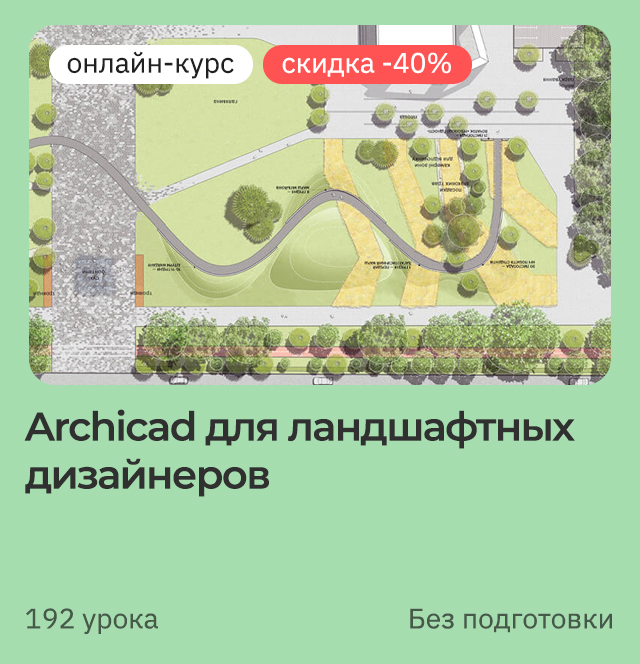Этот сравнительный анализ поможет вам определить, какая программа лучше подходит для ландшафтного дизайнера при создании рабочей документации: AutoCAD или ARCHICAD.
AutoCAD – универсальный электронный кульман, который позволяет создавать чертежи любой сложности. Многие ландшафтные дизайнеры использует это приложения, как незаменимый рабочий инструмент. В AutoCAD работа построена на основе компиляции примитивов: линий, окружностей, текста и т.д (имитация черчения от руки с возможностью использования ранее сохранённых элементов).
ARCHICAD предназначен, в первую очередь, для проектирования зданий и сооружений. Общий принцип работы в этой программе полностью отличается от AutoCAD. Здесь в основе лежит BIM технология. Процесс моделирование заключается в создании 3D модели из готовых параметрических объектов (окна, стены, деревья). Данные из параметрических объектов можно в дальнейшем автоматически извлекать для создания спецификаций и ведомостей. Если говорить о черчении с помощью примитивов, то в ARCHICAD такая возможность тоже присутствует.
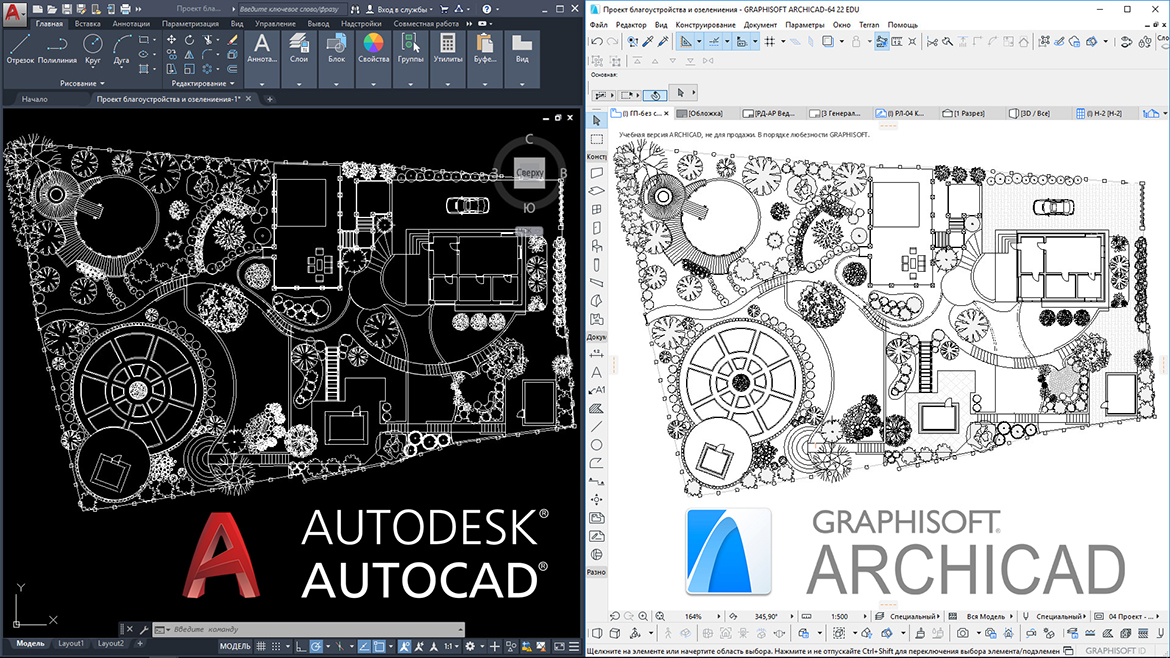
Вывод: И ARCHICAD и AutoCAD позволяют создавать чертежи из примитивов, но в ARCHICAD, дополнительно, есть возможность получать информационную модель и извлекать из нее данные.
Теперь разберемся для чего нужна информационная модель при проектировании ландшафта.
Полное обучение: "Archicad для ландшафтных дизайнеров"
Что такое информационная модель и зачем она нужна ландшафтному дизайнеру?
Информационная модель рельефа
В программе ARCHICAD есть специальная команда «3D сетка». Имея данные топосъемки мы за несколько кликов получаем 3D-модель проектируемого участка. Созданный объемный участок хранит в себе информацию об объеме земли и отметках высот, относительно уровня моря. Эти данные мы можем использовать в спецификациях и для дальнейших расчетов. При изменении формы модели участка, ее параметры также обновляются. Как следствие, все спецификации и связанные расчеты, в которых участвуют параметры нашей модели также автоматически обновляются.
Получается, что такая модель рельефа является информационной: меняем форму участка, пересчитываются отметки высот, объем земли и прочие характеристики. Можем посмотреть, как падает тень в реальном режиме времени. Расчет инсоляции происходит автоматически.
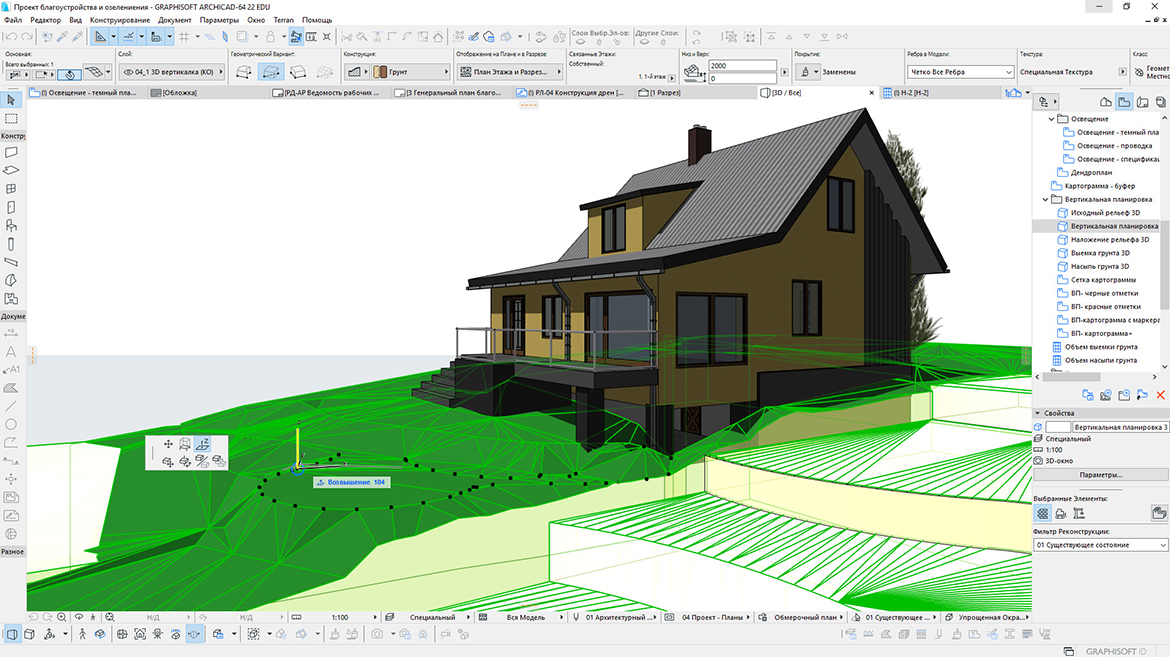
Описанные выше подход позволяет эффективно выполнять вертикальную планировку ARCHICAD и получать картограмму земляных работ. Этот этап работы является обязательным для любого участка! Даже если у вас плоский рельеф без «вертикалки» не обойтись. Нужно обязательно обеспечить уклоны для отвода воды от дома, дорожек и площадок. Если этого не сделать, то готовьтесь к тому, что весной, когда будет таять снег или во время обильных осадков ваш участок может затопить. Такие последствия будут катастрофические для растений.
Картограмма земляных работ
Картограмма земляных работ – один из первых чертежей при ландшафтном проектировании. Картограмма состоит из границ участка, зданий и сооружении и специальной сетки. А дальше отображаются расчетные значения: на пересечении линий сетки указаны черные (существующие) и красные (проектные) отметки. Для каждого фрагмента картограммы высчитывается объем насыпи и выемки.
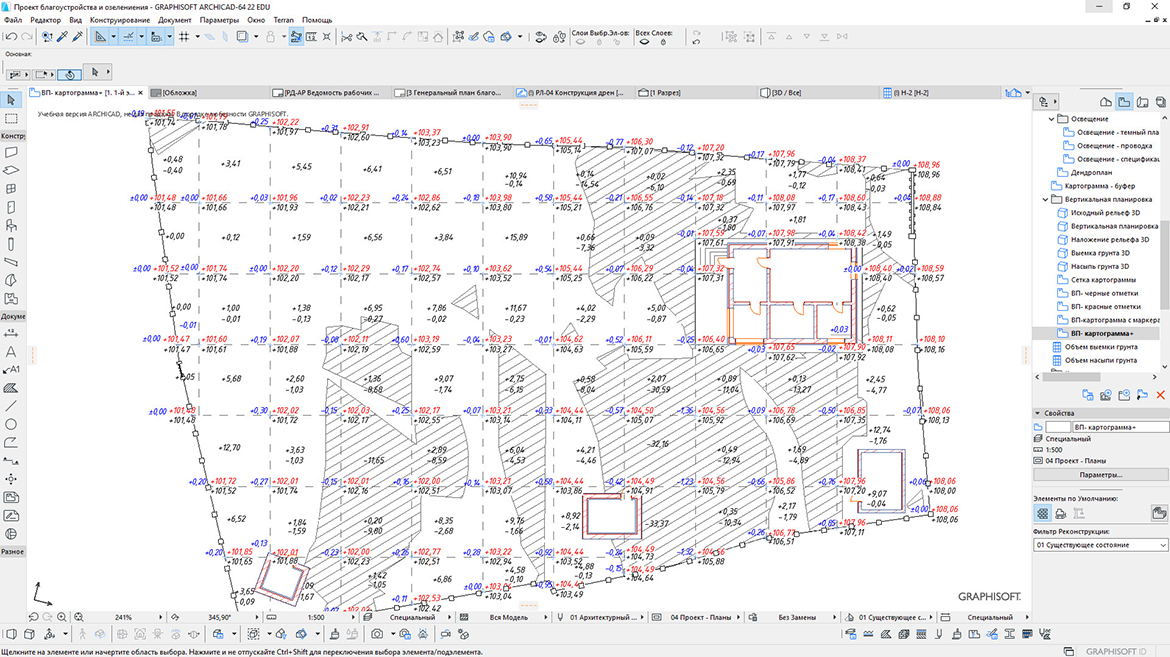
Из 3D модели рельефа, сделанной в ARCHICAD, можно извлечь всю эту информацию автоматически с помощью выносных надписей! Достаточно одного щелчка мыши, чтобы данные отобразились на чертеже. Если в дальнейшем нужно внести изменения в «вертикалку», например, изменить уклон рельефа или поднять выше террасу, то все цифры обновятся автоматически.
В AutoCAD также можно создать трехмерный рельеф. Но в этом нет никакого смысла: модель не содержит информации. Это просто геометрическая форма. Автоматически извлекать значения для красных и черных отметок не получится. Также нет возможности узнать объем насыпи и выемки. Все что мы сможем сделать – это просто посмотреть на свой участок с разных ракурсов. Стоит ли тратить несколько часов на создание 3D модели участка в AutoCAD решать вам.
Для картограммы земляных работ в AutoCAD все эти данные нужно высчитывать вручную и только потом, с помощью инструмента «Текст», наносить на чертеж. Помните, что красные и черные отметки рассчитываются методом интерполяций. Процедура не сложная, но очень утомительная и рутинная. Возможно, вам также пригодятся формулы и разъяснения для ручного расчета объема насыпи и выемки грунта. Готовьтесь к тому, что, если будут внесены корректировки в вертикальную планировку, расчет нужно будет выполнить повторно.
[banner-art]
Где проще начертить ГЕНЛАН?
На ГЕНПЛАНЕ мы должны показать границы участка, здания и сооружения, дорожки и площадки, а также растения.
Здания и сооружения.
В AutoCAD мы используем линии, дуги, штриховки. Чтобы вставить окна и двери мы оставляем под них проемы, после чего создаем эти элементы с помощью вышеперечисленных команд. Со временем у вас появляются блоки – примитивы объединенные в один объект. Опытные пользователи используют динамические блоки и даже формируют собственные библиотеки, что существенно ускоряет работу. Так вы собираете план здания в AutoCAD.
В ARCHICAD для этого используется всего лишь три команды: «стена», «окно», «дверь». Окна и двери автоматически прорезают проемы, а их внешний вид и детализация гибко настраивается в параметрах. Стены уже имеют штриховку, которая соответствует масштабу и строительному материалу.
Практика показывает, что скорость создания плана здания в ARCHICAD в несколько раз быстрее, чем черчение его в AutoCAD.
Растения
Важным элементом ГЕНПЛАНА являются растения, поэтому проведем сравнительный анализ.
Для создания деревьев на плане в AutoCAD мы по-прежнему используем стандартные примитивы: линии, дуги, штриховки. Затем группируем эти элементы или создаем блоки. Для AutoCAD существуют большие коллекции растительности в формате DWG, которые есть в открытом доступе. Поэтому достаточно просто копировать такие элементы. Можете скачать готовую коллекцию растений AutoCAD с нашего сайта.
В ARCHICAD растения мы выбираем из стандартной библиотеки. Здесь есть ряд преимуществ:
- Растения являются объектами с параметрами. Можем быстро менять форму, размеры, заливку, тип линий и т.д.
- Растение является одновременно и 2D, и 3D элементом.
- Объекту-растению можно добавлять свойства, такие как «Наименование», «Латинское название», «Высота» и т.д. Это дает возможность автоматически создавать таблицу с номенклатурой растений для дендроплана. Посмотрите подробный мастер-класс, как в ARCHICAD можно сделать спецификацию растений.
- Есть возможно внедрять коллекции растительности из DWG файла.
Очень важная опция, которой нет в AutoCAD…
Речь идет о графической замене. В ARCHICAD можно визуально заменять стиль отображения целых групп элементов, сортируя их по слоям, типу объектов и другим характеристикам. Меняются такие параметры, как тип линии, цвет, толщина и штриховка. Как это работает смотрите в видео.
Сравнение AutoCAD и ARCHICAD
|
Возможности программы |
AutoCAD |
ARCHICAD |
|
Команды 2D черчения |
+ |
+ |
|
Команды 3D моделирования |
+ |
+ |
|
Слои |
+ |
+ |
|
Библиотека объектов растений с параметрами |
- |
+ |
|
Извлечение данных из модели |
- |
+ |
|
Графическая замена |
- |
+ |
|
Инструменты для оформления чертежей |
+ |
+ |
|
Настройка собственного образца штриховки |
+ |
+ |
|
Настройка собственного типа линии |
+ |
+ |
|
Пакетный вывод на печать в PDF |
+ |
+ |